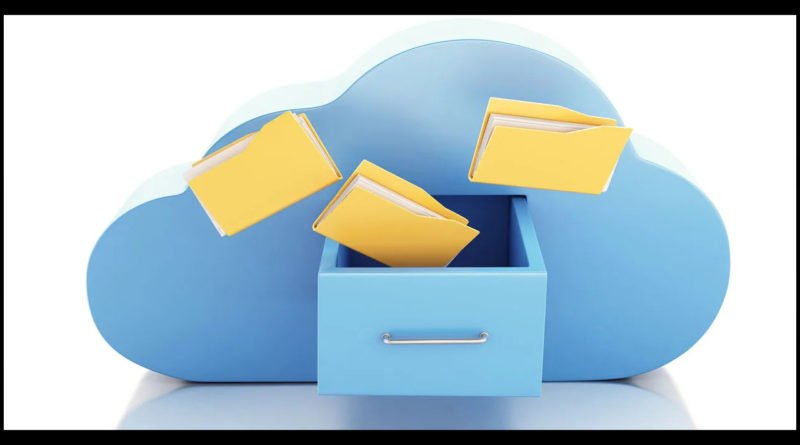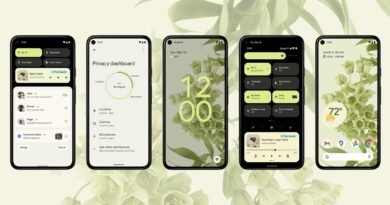Transferir archivos fácil de tu smartphone a tu PC [Tutorial]
Hace poco descubría que a través de mi dispositivo Redmi Note 7 podía pasar archivos a mi computadora sin necesidad de conectarlo. Esto a través de una app que viene en todos los dispositivos Xiaomi. Yo suelo usar este tipo de cosas para cuidar la batería del dispositivo al no conectarlo a la computadora. Aprende con este tutorial a transferir archivos fácilmente a tu PC desde cualquier smartphone.
Para realizar esto solo necesitamos dos cosas esenciales: Tener conectados ambos dispositivos a la misma red y la aplicación File Manager de Xiaomi. Aquí te dejo el link de descarga para Android.
Transferencia por medio de FTP
1.- Una vez que tengas la aplicación instalada deberás ir al icono de la hamburguesa y una vez dentro seleccionar FTP (File Transfer Protocol)
![Transferir archivos fácil de tu smartphone a tu PC [Tutorial]](https://tecnocat.com.mx/wp-content/uploads/2020/05/Cap-1-472x1024.jpg)
![Transferir archivos fácil de tu smartphone a tu PC [Tutorial]](https://tecnocat.com.mx/wp-content/uploads/2020/05/Cap-2-472x1024.jpg)
2. – Después pulsaremos en iniciar y seleccionaremos el tipo de conexión. Recomendamos la que esta protegida por contraseña a menos de que confíes al 100 por ciento en la red a la que estás conectado. En caso de que escojas esta última deberás generar la clave de acceso.
![Transferir archivos fácil de tu smartphone a tu PC [Tutorial]](https://tecnocat.com.mx/wp-content/uploads/2020/05/Cap-4-472x1024.jpg)
![Transferir archivos fácil de tu smartphone a tu PC [Tutorial]](https://tecnocat.com.mx/wp-content/uploads/2020/05/Cap-3-472x1024.jpg)
3.- Una vez hecho esto escoge el almacenamiento que quieres compartir en caso de que tengas una SD. A continuación, te dará un enlace que debes copiar tal cual en tu navegador de la computadora.


4.- Al ingresar la dirección en tu navegador se te pedirá el usuario y contraseña que generaste antes. Una vez hecho esto accederás a una interfaz sencilla en la que podrás navegar por todos tus archivos y carpetas. Al seleccionar un archivo este se descargará de inmediato en tu PC.

Una vez que hayas terminado con la transferencia de tus archivos basta con ir a tu dispositivo y detener la transferencia FTP en el File Manager de Xiaomi.
¿Qué te ha parecido a ti esta forma de transferir archivos entre smartphone y pc? Recuerda que podemos resolver tus dudas en comentarios.
Si te agrada nuestro contenido no olvides seguir visitando nuestro sitio Web Tecnocat al igual seguirnos en nuestras redes sociales Facebook , Twitter e Instagram.